管理存储接收收件箱
管理存储接收收件箱
1.
单击[存取已接收/已存储文件]→[存储接收收件箱]→[存储接收收件箱]。
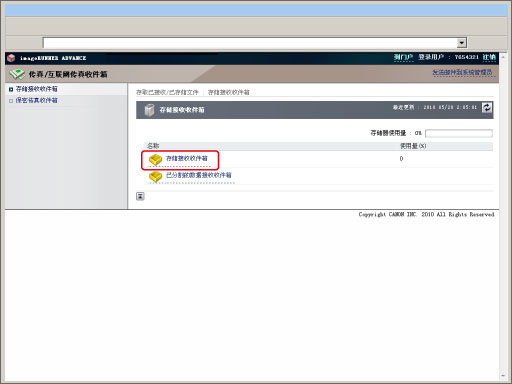
如果“存储接收收件箱”设有PIN,输入PIN→单击[确定]。
2.
更改“存储接收收件箱”的设置,或者选择“存储接收收件箱”中的文档要执行的操作。
要设置“存储接收收件箱”的PIN:
单击[设置...]。
选择[设置PIN]→在<PIN>和<确认>中输入PIN。
单击[确定]。
|
注释
|
|
无法更改“存储接收收件箱”的名称。只能指定或更改PIN。
有关“存储接收收件箱”设置的详细信息,请参阅"存储接收收件箱."
|
要打印文档:
选择要打印的文档→单击[打印]→[开始打印]。
|
注释
|
|
“存储接收收件箱”的文档打印后将自动删除。
|
要发送文档:
选择要发送的文档→单击[发送]。
指定地址、用户和发送设置→单击[开始]。
通过选择文档并单击“文件顺序”下的按钮,可以更改发送文档的顺序。
[移动到首行]:移动到首行
[向上移动]:上移一行
[向下移动]:下移一行
[移动到末行]:移动到末行
如果要在发送文档后自动将其删除,选择[发送后删除]。
单击“地址设置”下的[选择接收方]以显示接收方列表,从中可以选择所需的接收方。
从列表中选择地址→单击[删除],可以将其从列表中删除。
|
注释
|
|
有关发送设置的详细信息,请参阅"扫描后发送."
|
要删除文档:
选择要删除的文档→单击[删除]。
|
须知
|
|
一旦删除,则无法恢复此文档。
|
要指定“存储锁定”设置:
单击[存储锁定设置]→指定所需设置→单击[确定]。
有关“存储锁定”设置的详细信息,请参阅"设置存储锁定模式."
要显示文档的详细信息:
单击接收方。
也可以单击“类型”的图标显示文档详细信息。
显示的图标:
 |
转发的传真文档或存入存储器的传真文档。
|
 |
转发的互联网传真文档或存入存储器的互联网传真文档。
|
管理已分割的数据接收收件箱
1.
单击[存取已接收/已存储文件]→[存储接收收件箱]→[已分割的数据接收收件箱]。
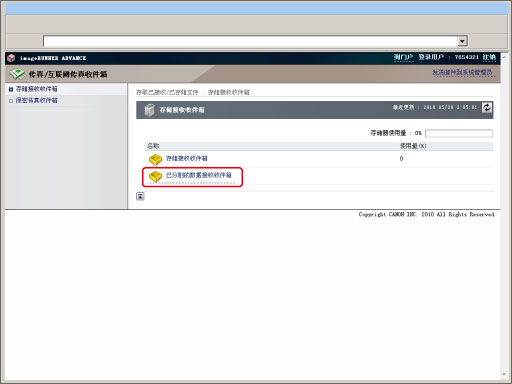
如果“存储接收收件箱”设有PIN,输入PIN→单击[确定]。
2.
选择要删除的文档→单击[删除]。
要在删除文档前打印文档,选择[删除时打印]→单击[删除]。
|
须知
|
|
一旦删除,则无法恢复此文档。
|